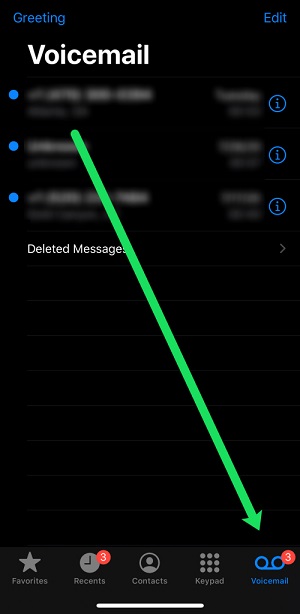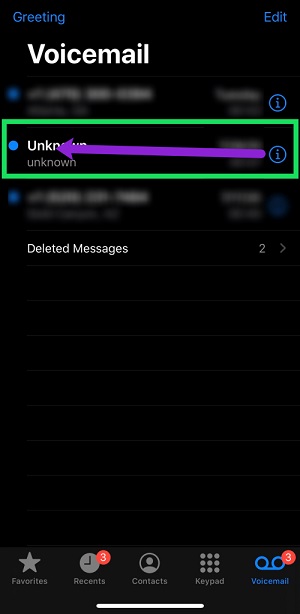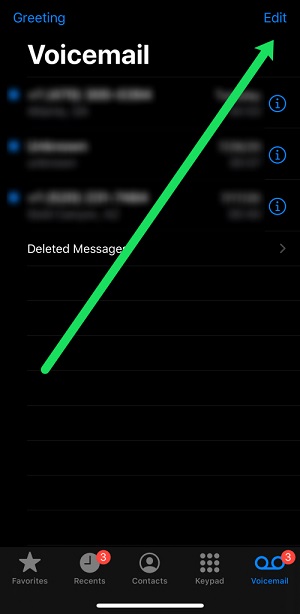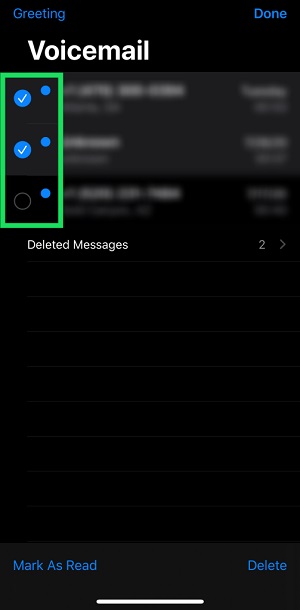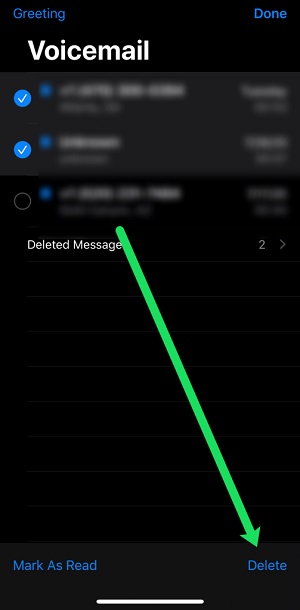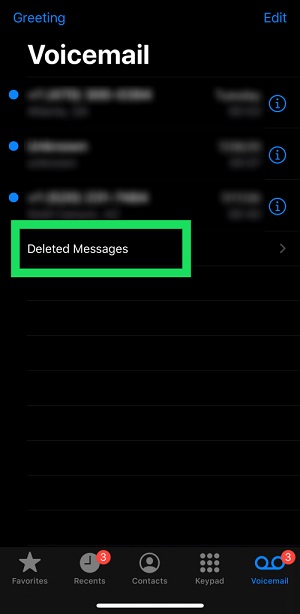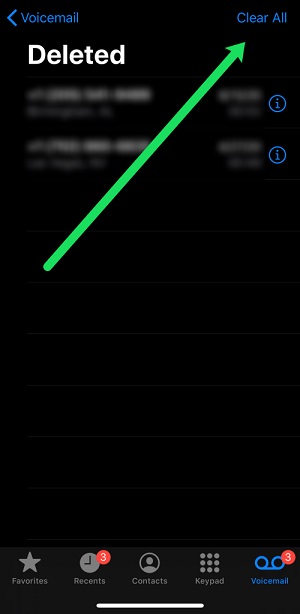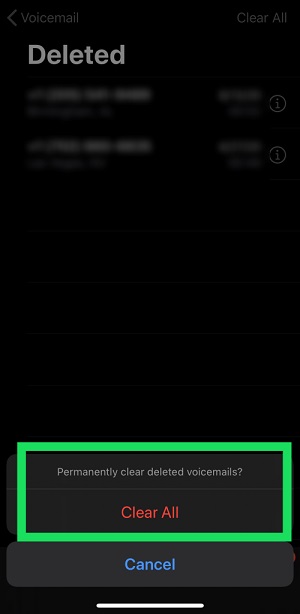Τα φωνητικά μηνύματα είναι αμερικανικό πράγμα. Εάν μείνετε σε ορισμένες ξένες χώρες σε άλλες περιοχές για λίγο, θα διαπιστώσετε ότι σε πολλούς ανθρώπους δεν αρέσει να αφήνουν φωνητικά μηνύματα. Διάολε, είναι η απώλεια τους, ίσως; Από τους παλιούς τηλεφωνητές μέχρι τα πιο πρόσφατα κινητά τηλέφωνα, δεν μπορούμε να κάνουμε χωρίς φωνητικά μηνύματα.

Εάν είστε χρήστης iPhone σε αυτές τις Ηνωμένες Πολιτείες, γνωρίζετε ότι τα φωνητικά μηνύματα τείνουν να συσσωρεύονται και η υπηρεσία αυτόματου τηλεφωνητή σας μπορεί να επιτρέπει μόνο τόσα πολλά φωνητικά μηνύματα προτού γεμίσει. Εάν δεν θέλετε οι άνθρωποι να ανησυχούν όταν ακούν ότι ο αυτόματος τηλεφωνητής ομιλίας σας είναι γεμάτος – οι άνθρωποι που εξαφανίζονται από προσώπου γης τείνουν να καταλήγουν με πλήρη φωνητικά μηνύματα – ίσως θέλετε να κάνετε κάτι για αυτό.
Ευτυχώς, υπάρχουν μερικοί τρόποι για να το πετύχετε.
Διαγραφή φωνητικών μηνυμάτων με Visual Voicemail
Σήμερα, πολλοί πάροχοι υποστηρίζουν οπτικό φωνητικό ταχυδρομείο. Αυτό είναι πολύ βολικό καθώς σας επιτρέπει να διαχειρίζεστε τα φωνητικά σας μηνύματα απευθείας από το μενού χωρίς να χρειάζεται να καλέσετε τον αριθμό αυτόματου τηλεφωνητή.
Εάν έχετε οπτικό αυτόματο τηλεφωνητή, η διαγραφή των φωνητικών μηνυμάτων είναι αρκετά απλή. Εδώ είναι τα βήματα που πρέπει να κάνετε:
- Πατήστε την εφαρμογή Τηλέφωνο και πατήστε Φωνητικό ταχυδρομείο.
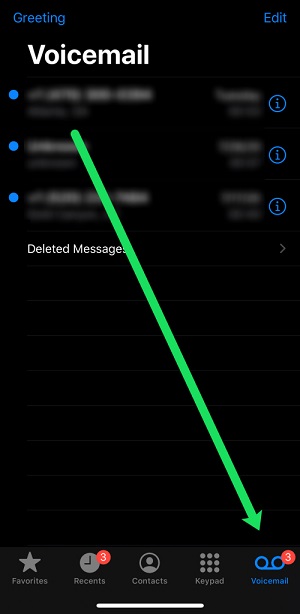
- Βρείτε τον αυτόματο τηλεφωνητή που θέλετε να διαγράψετε και σύρετε προς τα αριστερά.
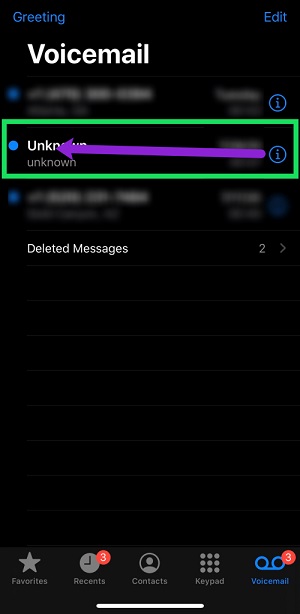
- Πατήστε το κόκκινο κουμπί Διαγραφή για να το αφαιρέσετε.

Εάν θέλετε να διαγράψετε πολλά μηνύματα αυτόματου τηλεφωνητή ταυτόχρονα, η διαδικασία είναι ελαφρώς διαφορετική, αλλά εξακολουθεί να είναι πολύ απλή. Δείτε τι πρέπει να κάνετε:
- Μεταβείτε στο Τηλέφωνο και στη συνέχεια στο Φωνητικό ταχυδρομείο.
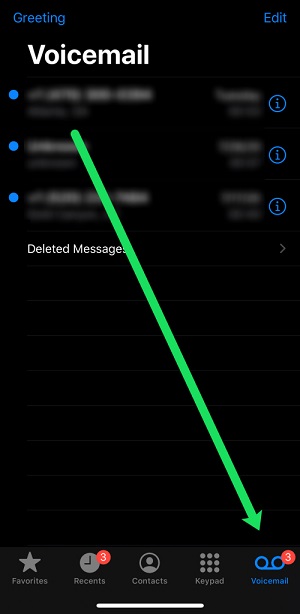
- Πατήστε το κουμπί Επεξεργασία στην επάνω δεξιά γωνία της οθόνης.
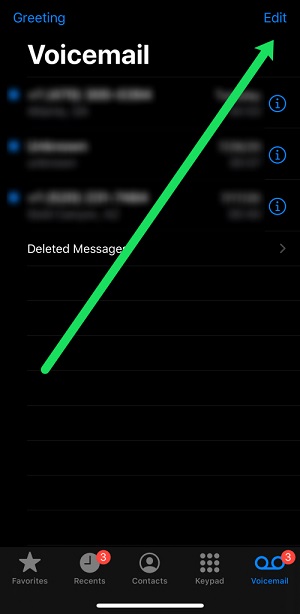
- Επιλέξτε όλα τα φωνητικά μηνύματα που θέλετε να διαγράψετε.
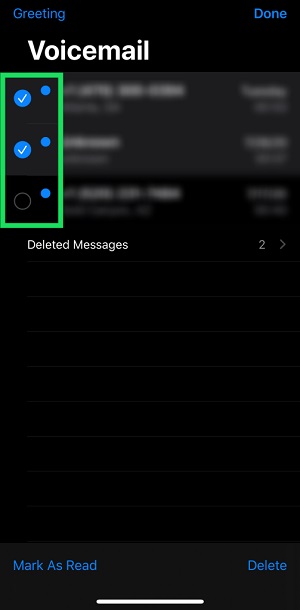
- Πατήστε το κουμπί Διαγραφή στην κάτω δεξιά γωνία της οθόνης.
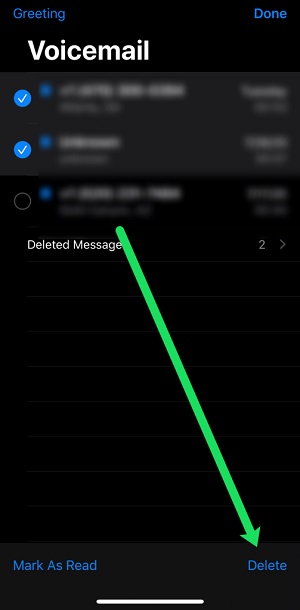
Προς το παρόν, δεν υπάρχει επιλογή μαζικής διαγραφής, επομένως θα πρέπει να πατήσετε χειροκίνητα σε κάθε τηλεφωνητή. Φυσικά, αυτό δεν είναι μεγάλο θέμα, καθώς συνήθως δεν έχουμε τόσα φωνητικά μηνύματα όπως τα email.
Μόνιμη διαγραφή όλων των φωνητικών μηνυμάτων
Οι παραπάνω μέθοδοι δεν εξαφανίζουν οριστικά τα φωνητικά σας μηνύματα. Αντίθετα, απλώς τα μετακινούν στο φάκελο Διαγραμμένα μηνύματα. Αυτό ελευθερώνει χώρο αποθήκευσης, αλλά το ζήτημα των διαρροών απορρήτου εξακολουθεί να υφίσταται, καθώς όλα τα φωνητικά μηνύματα μπορούν να αποκατασταθούν εντός 30 ημερών.
Για να βεβαιωθείτε ότι δεν θα συμβεί αυτό, ακολουθήστε τα παρακάτω βήματα για να διαγράψετε οριστικά όλα τα φωνητικά μηνύματα:
- Ανοίξτε την εφαρμογή Τηλέφωνο και πατήστε Φωνητικό ταχυδρομείο.
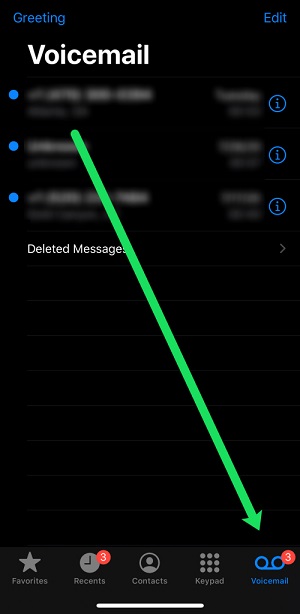
- Πατήστε στο φάκελο διαγραμμένων μηνυμάτων.
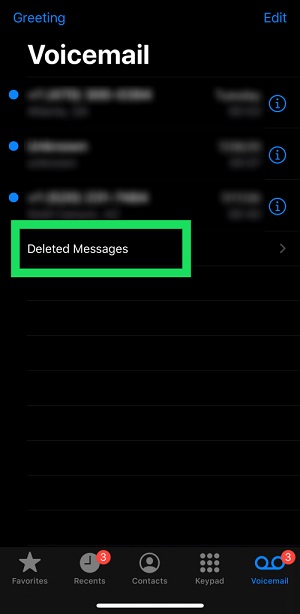
- Πατήστε το κουμπί Εκκαθάριση όλων στην επάνω δεξιά γωνία.
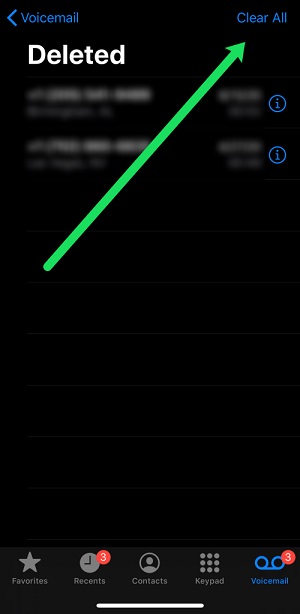
- Επιβεβαιώστε τη διαγραφή πατώντας Διαγραφή όλων.
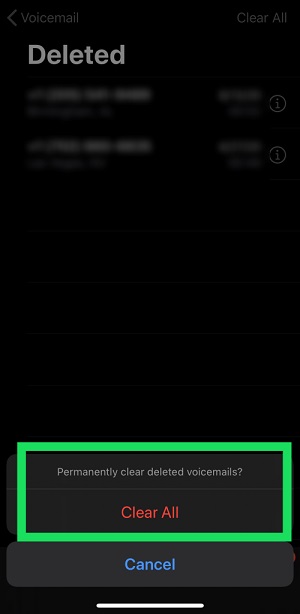
Αφού το κάνετε αυτό, όλα τα φωνητικά μηνύματα θα διαγραφούν οριστικά. Αυτή η διαδικασία είναι μη αναστρέψιμη, επομένως βεβαιωθείτε ότι δεν θα χρειάζεστε πλέον τα διαγραμμένα φωνητικά μηνύματα.
Διαγραφή φωνητικών μηνυμάτων χωρίς οπτικό αυτόματο τηλεφωνητή
Σε περίπτωση που η εταιρεία κινητής τηλεφωνίας σας δεν υποστηρίζει οπτικό αυτόματο τηλεφωνητή, τα παραπάνω βήματα δεν ισχύουν για εσάς. Ευτυχώς, υπάρχει μια άλλη μέθοδος για να απαλλαγείτε από αυτά. Σίγουρα, μπορεί να μην είναι το πιο βολικό, αλλά είναι πραγματικά το μόνο που έχετε αν δεν υπάρχει οπτικός αυτόματος τηλεφωνητής. Στην πραγματικότητα, έχει περάσει τόσο καιρό που θα έπρεπε ήδη να το γνωρίζετε.
Ο αριθμός τηλεφωνητή κάθε εταιρείας κινητής τηλεφωνίας είναι διαφορετικός, επομένως θα πρέπει να ξέρετε ποιον αριθμό να καλέσετε πρώτα. Ακολουθεί μια λίστα με τις πιο κοινές εταιρείες κινητής τηλεφωνίας στις ΗΠΑ και είναι ο αριθμός τηλεφωνητή:
- Verizon – «*86» ή καλέστε τον αριθμό τηλεφώνου σας από άλλο τηλέφωνο και πατήστε «#»
- AT&T – Πατήστε παρατεταμένα το «1» ή καλέστε τον δεκαψήφιο αριθμό τηλεφώνου σας και πατήστε «*»
- T-Mobile – Πατήστε παρατεταμένα το πλήκτρο «1» ή καλέστε το 1-805-637-7249 και εισαγάγετε τον δεκαψήφιο αριθμό τηλεφώνου σας και, στη συνέχεια, πατήστε «*» για να ακούσετε τα μηνύματά σας.
- Sprint- Πατήστε και κρατήστε πατημένο το "1" ή καλέστε τον αριθμό σας και πατήστε "*"
- Straight Talk – Καλέστε «*86»
Όταν είστε έτοιμοι, ακούστε τις προτροπές για διαγραφή του μηνύματος. Ορισμένοι φορείς χρησιμοποιούν τρεις, ενώ άλλοι χρησιμοποιούν 7 ή 8.
Αυτή είναι φυσικά η παλιομοδίτικη μέθοδος που υπάρχει από τις πρώτες μέρες των κινητών τηλεφώνων. Υπάρχει ένα μικροσκοπικό hack που μπορεί να σας βοηθήσει να επιταχύνετε αυτή τη διαδικασία. Αφού διαβάσετε το πρώτο φωνητικό μήνυμα, πατήστε την επιλογή διαγραφής πολλές φορές, ανάλογα με τον αριθμό των φωνητικών μηνυμάτων που έχετε. Αυτό θα πρέπει να τα διαγράψει χωρίς να χρειάζεται να ακούσετε το καθένα από αυτά.
Μπορώ να ανακτήσω ένα διαγραμμένο αυτόματο τηλεφωνητή;
Όχι αν το έχετε διαγράψει οριστικά. Οι περισσότερες εταιρείες κινητής τηλεφωνίας αποθηκεύουν τα διαγραμμένα φωνητικά μηνύματα για πολύ σύντομο χρονικό διάστημα και θα ξέρετε εάν τα δικά σας αποθηκεύτηκαν καλώντας τον τηλεφωνητή σας και περνώντας από τα μηνύματα προτροπής.
Το γραμματοκιβώτιό μου λέει ότι είναι γεμάτο, αλλά δεν υπάρχουν φωνητικά μηνύματα. Τι συμβαίνει?
Αυτό είναι ένα κοινό πρόβλημα με τα iPhone εδώ και αρκετό καιρό. Εάν έχετε ελέγξει το φάκελο "Διαγραμμένα μηνύματα" και δεν υπάρχει τίποτα εκεί, αλλά όταν κάποιος καλεί λαμβάνει το μήνυμα "Πλήρης θυρίδα", υπάρχει ένα άλλο ζήτημα.
Μπορείτε να επικοινωνήσετε με την εταιρεία κινητής τηλεφωνίας για να επαναφέρετε τον αυτόματο τηλεφωνητή σας ή εάν τα έχετε διαγράψει και έχουν επιστρέψει, δοκιμάστε να χρησιμοποιήσετε τη Λειτουργία πτήσης. Τοποθετώντας το τηλέφωνό σας σε Λειτουργία πτήσης και στη συνέχεια διαγράφοντας τα φωνητικά σας μηνύματα, θα εξαφανιστούν τελικά.
Πώς μπορώ να αποθηκεύσω ένα φωνητικό μήνυμα για πάντα;
Εάν έχετε ένα πολύ σημαντικό αυτόματο τηλεφωνητή, δεν είναι καλή ιδέα να το αποθηκεύσετε με την εταιρεία κινητής τηλεφωνίας. Εάν λάβετε ποτέ έναν νέο αριθμό τηλεφώνου, ο λογαριασμός σας ακυρωθεί ή μετακινήσετε εταιρείες κινητής τηλεφωνίας που ο τηλεφωνητής θα εξαφανιστεί για πάντα.
Ο καλύτερος τρόπος για να αποθηκεύσετε ένα τηλεφωνητή είναι η αναπαραγωγή και η εγγραφή του σε μια συσκευή συμβατή με cloud (για παράδειγμα, το Voice Memo της Apple). Βεβαιωθείτε ότι δεν υπάρχει παρεμβολή θορύβου περιβάλλοντος κατά την εγγραφή.
Στη συνέχεια, μπορείτε να μεταβείτε στην υπηρεσία cloud και να διασφαλίσετε ότι το φωνητικό ταχυδρομείο θα αποθηκευτεί για πάντα.
Όλα τα φωνητικά μηνύματα μου έχουν φύγει. Τι συνέβη?
Αν και τα φωνητικά σας μηνύματα θα πρέπει να ταξιδεύουν τέλεια σε μια νέα συσκευή, στην πραγματικότητα είναι συνδεδεμένα με τον αριθμό τηλεφώνου σας. Εάν έχετε κάνει οποιεσδήποτε αλλαγές στον αριθμό τηλεφώνου ή την εταιρεία κινητής τηλεφωνίας σας θα εξαφανιστεί.
Το ίδιο μπορεί να συμβεί εάν αναθέσετε στον πάροχο να επαναφέρει τη θυρίδα τηλεφωνητή ή τον κωδικό πρόσβασής σας.
Ο Τελικός Λόγος
Εάν είστε ευλογημένοι με τον οπτικό αυτόματο τηλεφωνητή, η διαγραφή όλων των φωνητικών μηνυμάτων σας θα πρέπει να είναι παιχνιδάκι.
Από την άλλη πλευρά, εάν πρέπει να καλέσετε τον αριθμό του τηλεφωνητή για να προχωρήσετε σε αυτήν τη διαδικασία, τα πράγματα γίνονται λίγο πιο δύσκολα. Λάβετε υπόψη ότι μπορείτε πάντα να απενεργοποιήσετε εντελώς τον αυτόματο τηλεφωνητή. Μπορεί ακόμη και να εξοικονομήσετε χρήματα εάν η εταιρεία κινητής τηλεφωνίας σας χρεώσει για την υπηρεσία τηλεφωνητή.
Εάν γνωρίζετε κάποιον που πρέπει να αποστραγγίσει τα εισερχόμενα φωνητικών μηνυμάτων του, μη διστάσετε να μοιραστείτε αυτό το σεμινάριο μαζί του. Και αν υπάρχουν περισσότερες ερωτήσεις που σχετίζονται με το iPhone στις οποίες χρειάζεστε απαντήσεις, δημοσιεύστε τις στην παρακάτω ενότητα σχολίων.